Düzeltme: Kuruluşunuzun Verileri Buraya Yapıştırılamaz

Kuruluş verilerinizi belirli bir uygulamaya yapıştıramıyorsanız, sorunlu dosyayı kaydedin ve verilerinizi yeniden yapıştırmayı deneyin.
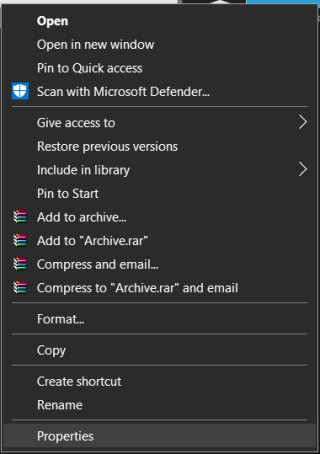
Blog Özeti – RAW sürücüyle ilgili sorunlar yaşıyorsanız, onu NTFS sistemine dönüştürürsünüz. Veri kaybetmeden RAW'ı NTFS'ye dönüştürmenin en iyi yolu EaseUS Partition Manager'ı kullanmaktır.
Bilgisayarınızın sabit sürücüsü veya harici bir sabit sürücüsü RAW olursa, sürücüdeki verilere genellikle erişilemez. Bu, RAW sürücüsünün Windows için herhangi bir dosya sistemine sahip olmaması nedeniyle olur. RAW'ı NTFS'ye dönüştürmenizi öneren hata mesajları alabileceğiniz için.
Aynı hatayla karşı karşıyaysanız, öncelikle verilere erişmeyi denemelisiniz, bunu yapamıyorsanız, RAW'ı NTFS'ye dönüştürmeniz gerekir.
Genellikle, sabit sürücü biçimi bozulduğunda RAW olarak değiştirilir ve Windows, sürücüyü erişilebilir hale getirmek için biçimlendirmenizi ister. Eh, ekrandaki talimatları ancak üzerindeki verileri umursamıyorsanız takip edebilirsiniz. Ancak durum böyle değilse, bu blogdaki talimatları yakından okumanız ve uygulamanız gerekir.
Bu blogda, disk bölümleri için özel bir araç olan üçüncü taraf bir araç olan EaseUS Partition Manager ile birlikte birkaç yöntemden bahsettik. Başlayalım.
RAW Formatlı Sabit Disk Nasıl Onarılır?
İlk olarak, sürücü bozulmasını ve dosya sistemi hatalarını düzeltmek için bazı yöntemler listeledik. Bu düzeltmeler işinize yaramazsa, her zaman bir sonraki bölüme gidebilir ve EaseUS Veri Kurtarma aracını kullanarak verilerinizi kaydedebilirsiniz.
Yöntem 1: Hata Denetimini Çalıştır
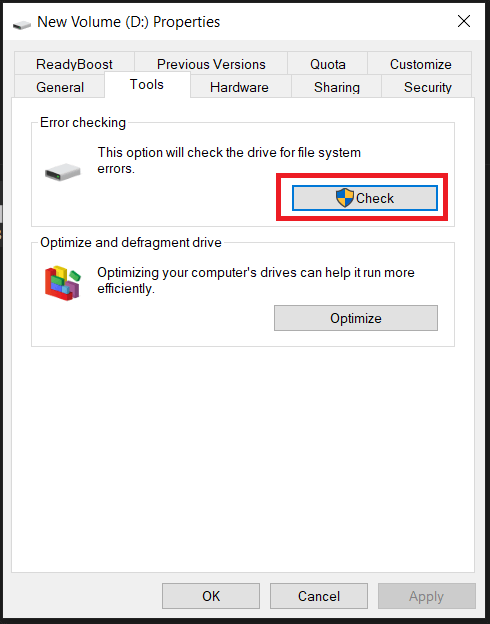
Bu, sürücünüzü hatalara karşı tarar ve mümkünse onarır. İşlem tamamlandıktan sonra bilgisayarınızı yeniden başlatın ve sürücünüze erişip erişemediğinizi kontrol edin.

Not: Windows, sürücünüzde hata olup olmadığını kontrol edemezse, biçimlendirmenizi önerir, lütfen devam etmeyin, çünkü bu, verilerinizi silecektir.
Yöntem 2: CHKDSK komutunu çalıştırın:
Yukarıdaki yöntem sizin için işe yaramadıysa, bir sonraki adımınız, hataları analiz etmek ve teşhis etmek için sabit diski kontrol etmek olacaktır. Bunu yapmak için CHKDSK komutunu çalıştırmanız gerekir. Bunun için şu adımları izleyin:
Adım 1: Başlat Menüsündeki arama çubuğuna CMD yazın. Komut İstemi'ne sağ tıklayın ve Yönetici olarak çalıştır'ı seçin.
Adım 2: Komut İstemi sekmesinde aşağıdaki komutu yazın:
chkdsk /r /fS:
Not: S: RAW formatındaki sürücüdür.
CHKDSK komutu tamamlandığında, bilgisayarı yeniden başlatmanız ve sürücüye erişip erişemediğinizi kontrol etmeniz gerekir.
Eh, muhtemelen komut hiç çalışmayabilir, hatta yürütülemeyebilir. Endişelenme, henüz verilerini kaybetmedin. Verilerinizi geri almak için EaseUS Data Recovery Wizard'ı kullanabilirsiniz .
Erişilemeyen Sürücüden Verileri Kurtar –
Öncelikle, EaseUS Data Recovery Wizard kullanarak RAW sürücüden veya bölümden bir kurtarma işlemi yapmamız gerekiyor . EaseUS markasının hasarlı, bozuk ve biçimlendirilmiş disklerdeki verileri kurtarmanıza yardımcı olacak harika araçlarından bir diğeridir. Burada, RAW sürücüsündeki verileri kurtarmak için kullanacağız. Aşağıdaki adımları takip et-
Adım 1: EaseUS Data Recovery Wizard'ı aşağıda verilen indirme butonundan indirin-
Adım 2: Kurulum dosyasını çalıştırarak kurulumu tamamlayın ve ardından uygulamayı başlatın.
Adım 3: RAW sürücüsünü seçin ve ardından Tara'ya tıklayın.
Adım 4: Tarama sonuçları araçta görünecek ve dosyaları önizleyebilirsiniz. RAW sürücü olması durumunda, Diğer Kayıp Dosyalar bölümündeki tarama dosyalarını arayın .
Adım 5: Kurtarılacak tüm dosyaları seçin ve ardından Kurtar düğmesine tıklayın.
Adım 6: Verileri güvende tutmak için kurtarılan dosyaları başka bir sürücüye veya disk bölümüne kaydettiğinizden emin olun.
Artık verilerinizi kurtardığınıza göre, sabit sürücünüzü tekrar erişilebilir hale getirmek için RAW'ı NTFS'ye dönüştürmeye devam etmelisiniz. EaseUS Partition Manager veya Windows varsayılan disk yönetimi aracını kullanarak bunu yapabilirsiniz . Her ikisini de sizin için listeledik.
EaseUS Partition Manager'ı Kullanma –
Her PC , sabit diskten kaynaklanan sistem sorunlarını gidermek için EaseUS Partition Manager gibi bir bölüm yöneticisine ihtiyaç duyar . Bu, bilgisayarınızdaki sorunları kolayca çözmek için çok sayıda modül içeren verimli bir yazılımdır. Disk bölümleri, EaseUS Partition Manager kullanılarak kolayca yönetilebilir ve Windows PC'de zahmetli manuel işleme girmenize gerek kalmaz. Sabit diski çeşitli nedenlerle düzenlemek için bölümleri yeniden boyutlandırabilir, oluşturabilir, taşıyabilir, silebilir , birleştirebilir ve biçimlendirebilir .
Burada, veri kaybetmeden RAW'ı NTFS'ye dönüştürmek için kullanacağız. Diğer yöntemler, sürücüyü biçimlendirmede kapsamlı bir şekilde çalışır ve bununla veri kaybı mümkündür. Bununla birlikte, her ihtimale karşı sürücünüzün tam bir veri yedeğini almanızı tavsiye ettik. EaseUs Partition Manager kullanarak Windows 10'da RAW'ı NTFS'ye nasıl dönüştüreceğinizi öğrenmek için talimatları izleyelim –
Adım 1: EaseUS Partition Manager'ı aşağıda verilen indirme düğmesinden indirin –
Adım 2: Uygulamayı kurun ve çalıştırın.
Adım 3: Araçta RAW bölümünü seçin ve ardından üzerine sağ tıklayın ve Format'ı seçin.
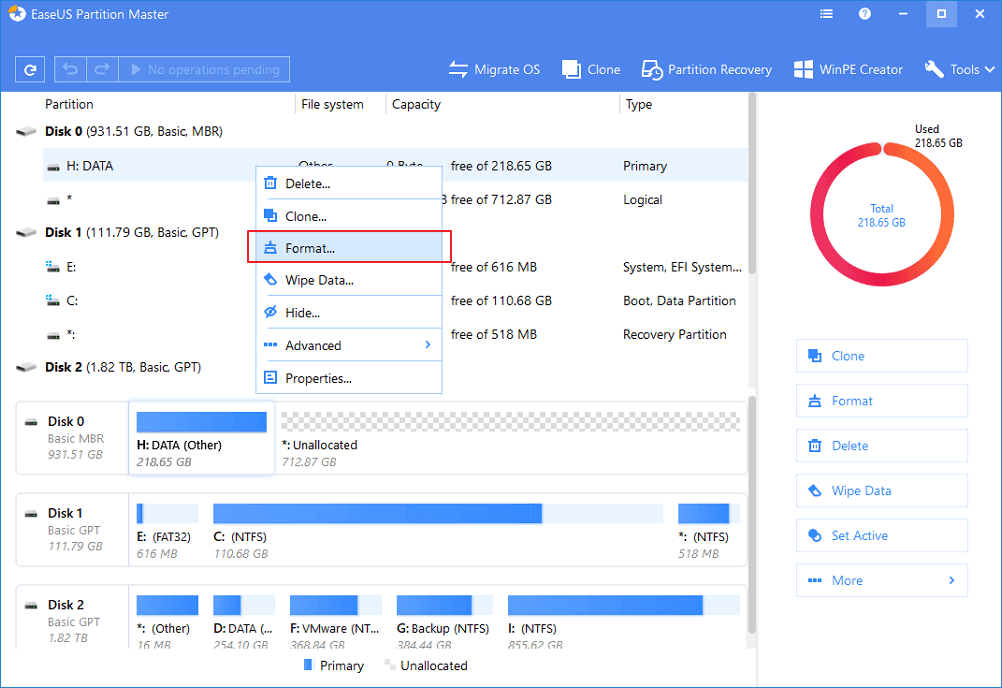
Adım 4: Yeni bir bölüm ayarlayın ve ardından dosya sistemini NTFS olarak seçin ve ardından ona bir boyut verin.
Uyarı mesajını onaylayın ve Tamam'a tıklayın.
Adım 5: Şimdi üst çubuğa gidin ve İşlemi Yürüt'e tıklayın . Şimdi Bekleyen İşlemler altında eylemi seçin ve Uygula'ya tıklayın.
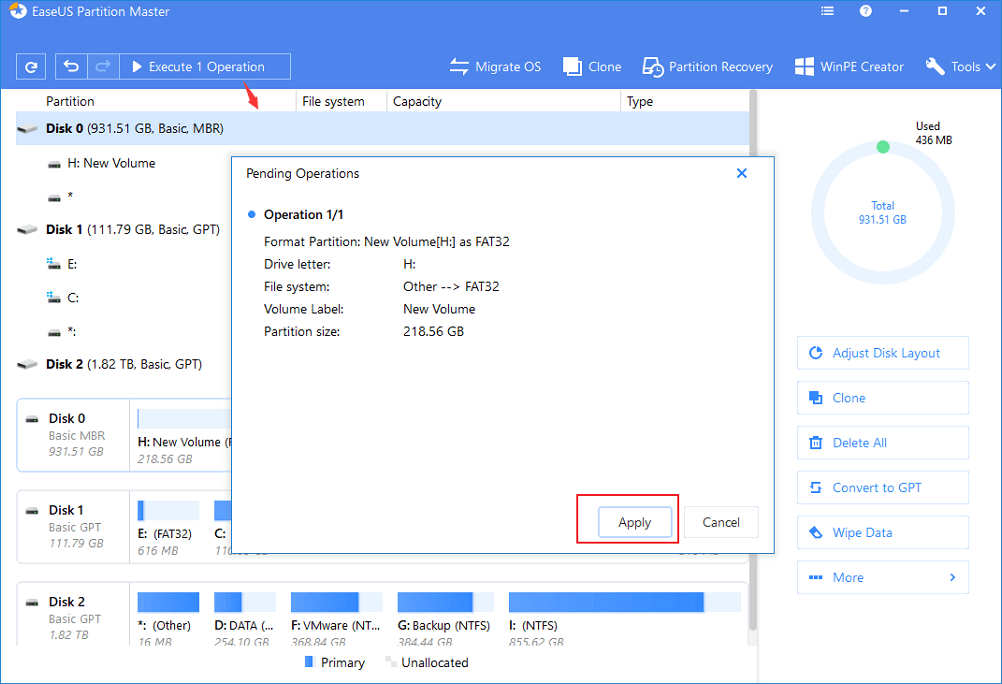
Bu, Windows PC'nizdeki sorunları düzeltmek için RAW'ı NTFS'ye dönüştürmek için EaseUS Partition Manager'ı nasıl kullanabileceğinizin sürecidir.
Disk Yönetimini Kullanma –
Disk Yönetimi, disk bölümlerini yönetmenize yardımcı olan yerleşik bir Windows aracıdır. Burada, Windows 10'da RAW'ı NTFS'ye dönüştürmek için kullanıyoruz. Aşağıdaki adımları izleyin –
Adım 1: Başlat Menüsündeki arama çubuğuna Disk Yönetimi yazın ve Sabit disk oluştur ve biçimlendir seçeneklerini açın.
Adım 2: Şimdi sürücüyü seçin ve üzerine sağ tıklayın, Format seçeneğini seçin.
Adım 3: Yeni bir birim ayarlayın ve Dosya sistemini NTFS olarak ayarlayın ve ardından Hızlı biçimlendirme gerçekleştir'i işaretleyin. Tamam'a tıklayın.
Böylece, bu şekilde verilerinizi kaydedebilir ve sabit sürücünüzü yeniden kullanılabilir hale getirmek için RAW'ı NTFS formatına dönüştürebilirsiniz.
Sıkça Sorulan Sorular -
S1. Veri kaybetmeden raw'ı NTFS dosya sistemine nasıl dönüştürebilirim?
RAW sürücünüze erişilemiyorsa, onu başka bir dosya sistemine dönüştürmek daha iyidir. Veri kaybetmeden RAW'ı bir NTFS dosya sistemine dönüştürmenin birkaç yöntemi vardır. Windows 10'da yerleşik Disk Yönetimi aracı kullanılabilir ancak görevi sizin için basitleştirmek için EaseUS Partition Manager'ı kullanmanızı öneririz.
S2. EaseUS Partition Master ile raw'ı NTFS'ye nasıl dönüştürebilirim?
EaseUS Partition Manager, Windows PC için bir bölüm yönetim aracıdır. Yazılım üzerindeki özel modüller ile sürücüdeki dosya sistemini hızlı bir şekilde dönüştürmek mümkündür. Kullanıcılar, Windows 10'da RAW'ı NTFS'ye dönüştürmeyi kolayca seçebilirler.
S3. Ham diski biçimlendirmenin bir yolu var mı?
Evet, Disk Yönetimi aracını kullanarak bir RAW diski kolayca biçimlendirebilirsiniz. Ancak bu aynı zamanda veri kaybına da neden olacaktır. Bu nedenle, sorunu sıralamak ve RAW sürücüsünü bir NTFS sürücüsüne dönüştürmek için EaseUS Partition Manager'ı kullanmanızı öneririz.
Sarma-
Bir sistem hatası nedeniyle sürücünüze erişemediğinizde, sürücüyü biçimlendirmek yerine dosya sistemini dönüştürebilirsiniz. EaseUs Partition Manager, özel modülünü kullanarak RAW'ı NTFS'ye kolayca dönüştürmenize yardımcı olur. Dönüştürmeden sonra sürücü verilerine erişmenin en basit yolu olarak gelir.
Bu makalenin Windows 10'da RAW'ı NTFS'ye nasıl dönüştüreceğinizi öğrenmenize yardımcı olacağını umuyoruz. Daha kullanışlı hale getirmek için bu gönderi hakkındaki görüşlerinizi öğrenmek istiyoruz. Öneri ve yorumlarınızı aşağıdaki yorum bölümünden bekliyoruz. Makaleyi sosyal medyada paylaşarak bilgileri arkadaşlarınızla ve başkalarıyla paylaşın.
Sizden haber almayı seviyoruz!
İlgili konular-
Windows 10'da Hizmet Denetim Yöneticisi Hatası Nasıl Onarılır
Windows 10'da Yeni Bir Kullanıcı Hesabı Ekleyemiyor musunuz? İşte Düzeltme!
Kuruluş verilerinizi belirli bir uygulamaya yapıştıramıyorsanız, sorunlu dosyayı kaydedin ve verilerinizi yeniden yapıştırmayı deneyin.
Microsoft Rewards ile Windows, Xbox ve Mobile platformlarında nasıl en fazla puan kazanabileceğinizi öğrenin. Hemen başlayın!
Windows 10
Skyrim'in sinir bozucu sonsuz yükleme ekranı sorununu çözerek daha sorunsuz ve kesintisiz bir oyun deneyimi sağlamanın etkili yöntemlerini öğrenin.
HID şikayetli dokunmatik ekranımla aniden çalışamaz hale geldim. Bilgisayarıma neyin çarptığı konusunda hiçbir fikrim yok. Eğer bu sizseniz işte bazı düzeltmeler.
PC'de canlı web seminerlerini kaydetmenin yararlı yollarını öğrenmek için bu kılavuzun tamamını okuyun. Windows 10, 8, 7 için en iyi web semineri kayıt yazılımını, üst ekran kaydediciyi ve video yakalama araçlarını paylaştık.
iPhone'unuzu bilgisayara bağladıktan sonra karşınıza çıkan açılır pencerede yanlışlıkla güven butonuna tıkladınız mı? Bu bilgisayara güvenmemek istiyor musunuz? Ardından, daha önce iPhone'unuza bağladığınız bilgisayarların güvenini nasıl kaldıracağınızı öğrenmek için makaleyi okuyun.
Ülkenizde akış için mevcut olmasa bile Aquaman'i nasıl yayınlayabileceğinizi bilmek ister misiniz? Okumaya devam edin ve yazının sonunda Aquaman'in keyfini çıkarabileceksiniz.
Bir web sayfasını kolayca PDF olarak nasıl kaydedeceğinizi öğrenin ve web içeriğini çevrimdışı erişim ve paylaşım için taşınabilir PDF dosyalarına dönüştürmek için çeşitli yöntem ve araçları keşfedin.
PDF belgelerinize not ekleyin - Bu kapsamlı kılavuz, bir PDF belgesine farklı yöntemlerle not eklemenize yardımcı olacaktır.








